Ekrānaaudzētāja maiņa un atspējošana operētājsistēmā Windows

- 2312
- 395
- Ms. Evan Haag
Vienā reizē katra datora ekrānā parādījās ekrānuzņēmējs. Tas nenotika vienkārši, bet ar īpašu mērķi - izvairīties no monitora izdegšanas. Līdzīga problēma bija raksturīga vecajiem monitoriem, un bija nepieciešams parādīt uz tiem dinamisku attēlu. Ja attēls bija pastāvīgi statisks, tad monitors sabojājās. Mūsdienās vairs nav līdzīgas problēmas, un ekrānuzņēmēju nepieciešamība ir pazudusi, tomēr daži lietotāji, kuri ir pieraduši pie ekrānuzņēmuma, kopš šo laiku ir izmantojuši ekrānuzņēmēji. Vienā vai otrā veidā šī funkcija joprojām ir operētājsistēmās. Šajā rakstā mēs noskaidrosim, kā mainīt vai noņemt ekrānuzņēmumu operētājsistēmā Windows. Sāksim. Iet!

Reiz ekrānuzraudzītājs bija nepieciešamība, jo ilgstoša statiska attēla izrādes laikā monitors pasliktinājās
Visi ekrānuzņēmēji, kas pēc noklusējuma instalēti logos. Sākotnēji no tiem ir seši, bet neierobežotos daudzumos jūs varat lejupielādēt papildus no interneta. Galvenais ir lejupielādēt tikai no pierādītiem avotiem, lai datorā ienestu dažādas ļaunprātīgas programmatūras.
Tātad, lai mainītu ekrānuzņēmumu, jums jāiet uz “vadības paneli” un jāizvēlas sadaļa “ekrāns”. Tālāk noklikšķiniet uz parādītā loga "ekrānuzņēmēja maiņa". Jaunākajās Windows versijās pierakstiet meklēšanā "Personalizācija" un sarakstā atlasiet atbilstošo vienumu. Pēc tam noklikšķiniet uz pogas "Sachage". Parādās logā varat apskatīt visus ekrānuzņēmumus, kas atrodas iepriekš minētajā mapē, un izvēlēties vēlamo.
Pēc izvēles izdarīšanas konfigurējiet pagaidu intervālu, caur kuru ekrānuzņēmums parādīsies ekrānā. Lūdzu, ņemiet vērā, ka dotais laiks tiek skaitīts no brīža, kad pārstājāt nospiest taustiņus un pārvietot peli.
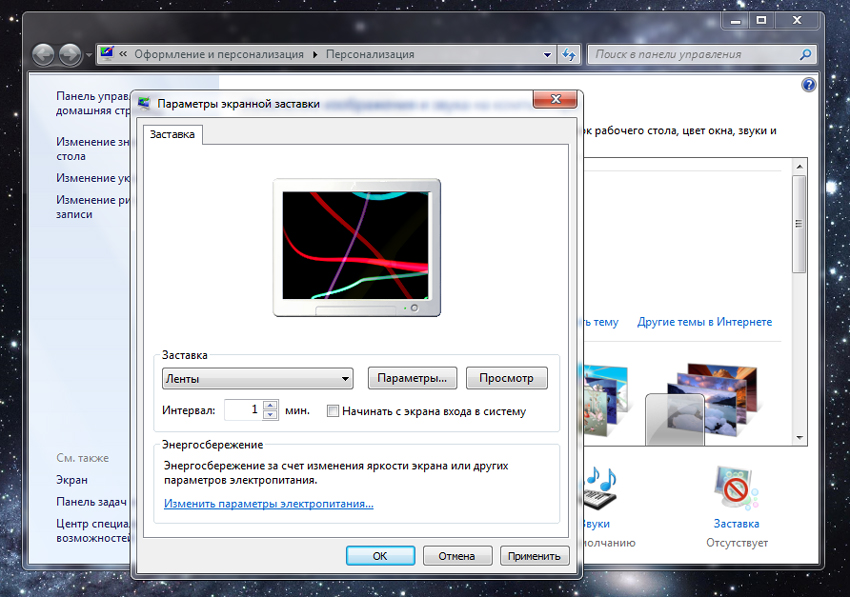
Izvēloties sarakstā esošo vienumu “fotogrāfija”, jums būs iespēja pats izveidot ekrānsaudzētāju no savām fotogrāfijām.
Ja vēlaties noņemt ekrānuzņēmumu, vienkārši atlasiet vienumu tajā pašā sarakstā "(nē)" ". Beigās neaizmirstiet nospiest OK un uzklāt pogas, lai jūsu veiktās izmaiņas startētu.
To pašu var izdarīt, izmantojot Windows reģistru. Lai to izdarītu, izmantojiet Win+R atslēgas kombināciju, lai atvērtu logu “izpildīt”, un pēc tam rakstiet attiecīgajā laukā (bez pēdiņām) “Regedit”.
Nospiežot galveno reģistra logu, atveriet mapi "hkey_current_user", pēc tam "vadības panelis" un pēc tam "darbvirsmas". Tur jūs atradīsit vienumu "ScrSave.Exe ". Divreiz noklikšķiniet uz tā ar pogu Kreisajā pelē un laukā "Vērtība" pierakstiet ceļu uz konkrētu failu ar Screensaver. Tas izskatās šādi:
C: \ Windows \ System32 \ MyStify.Scring
Tur jūs varat arī iestatīt laika intervālu reģistrā. Lai to izdarītu, atrodiet parametru "ekrānuzņēmums", atveriet to un laukā "vērtība" norāda intervālu sekundēs.
Tagad jūs zināt, kā mainīt Windows 7 sākuma ekrānuzņēmumu vai pilnībā to noņemt. Kā jūs varat redzēt, tas ir ļoti vienkārši. Rakstiet komentāros, vai šis raksts palīdzēja jums saprast un uzdot visus interesējošos jautājumus par apskatīto tēmu.

